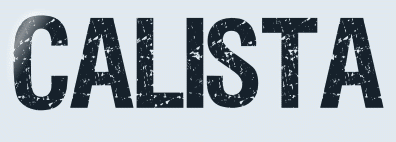 |

Deze tutorial is auteursrechtelijk beschermd door Jardin de Felinec31, alle rechten voorbehouden.
Elke verspreiding, zonder voorafgaande schriftelijke toestemming is geheel verboden.
Elke gelijkenis met een andere tutorial is puur toeval.
Deze les is geschreven in PaintShop Pro 2019 op 13-09-2020.
Ik heb de persoonlijke toestemming van Carine om haar lessen te vertalen uit het Frans.
Wil je deze vertaling linken, dan moet je Carine daarvoor persoonlijk toestemming om vragen !!!
Ik ben alleen maar de vertaler, de auteursrechten liggen volledig bij Carine.
Merci beaucoup Carine que je pouvez traduire vos tutorièls en Néerlandais
Claudia.
Materialen :

Steek het Textuur "lace" in de juiste map van jouw PSP versie : Corel_02/Texturen.
Het Masker "NarahsMasks_1562" openen we in PSP zelf.
Filters :
Carolaine and Sensibility - CS_Halloween2.
MuRa's Meister - Copies.
Kleurenpallet :
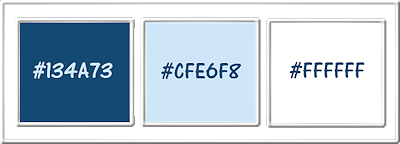
1ste kleur = #134A73
2de kleur = #CFE6F8
3de kleur = #FFFFFF
Wanneer je met eigen kleuren werkt speel dan met de mengmodus en/of dekking naar eigen inzicht.
Klik op onderstaande banner om naar de originele les te gaan :
![]()
1.
Open een Nieuwe afbeelding van 900 x 580 px, transparant.
![]()
2.
Ga naar het Kleurenpallet en zet de Voorgrondkleur op de 1ste kleur en de Achtergrondkleur op de 2de kleur.
Klik met de muis in de Voorgrondkleur en daarna op het tabblad "Verloop".
![]()
3.
Maak een Verloop met deze instellingen :
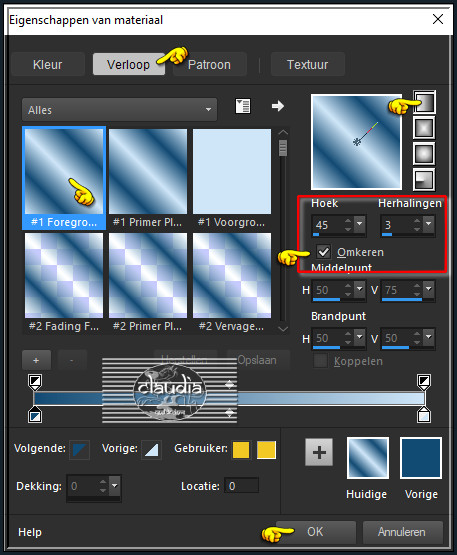
Ga terug naar de afbeelding en vul deze met het Verloop.
![]()
4.
Aanpassen - Vervagen - Gaussiaanse vervaging : Bereik = 30.
![]()
5.
Lagen - Dupliceren.
![]()
6.
Afbeelding - Spiegelen - Horizontaal spiegelen.
![]()
7.
Lagen - Eigenschappen : zet de Dekking van deze laag op 50%.
![]()
8.
Lagen - Samenvoegen - Omlaag samenvoegen.
![]()
9.
Lagen - Dupliceren.
![]()
10.
Effecten - Textuureffecten - Textuur : lace
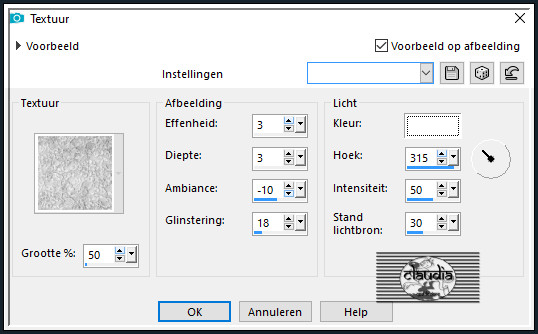
![]()
11.
Aanpassen - Scherpte - Verscherpen.
![]()
12.
Open uit de materialen het Masker "NarahsMasks_1562" en minimaliseer het.
Ga terug naar je werkje.
![]()
13.
Lagen - Nieuwe rasterlaag.
![]()
14.
Vul deze laag met de 2de kleur.
![]()
15.
Lagen - Nieuwe maskerlaag - Uit afbeelding :
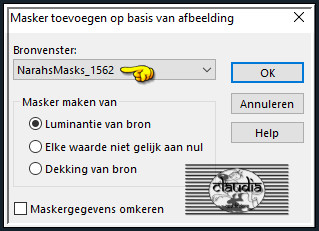
![]()
16.
Lagen - Samenvoegen - Groep samenvoegen.
![]()
17.
Effecten - Randeffecten - Accentueren.
![]()
18.
Effecten - Afbeeldingseffecten - Naadloze herhaling :
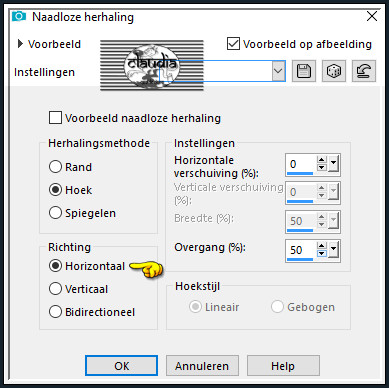
![]()
19.
Activeer de onderste laag in het Lagenpallet (= Raster 1).
![]()
20.
Activeer het Selectiegereedschap (toets S op het toetsenbord) - Aangepaste selectie :

![]()
21.
Voer deze getallen in :
Boven = 95
Links = 316
Rechts = 684
Onder = 478
![]()
22.
Selecties - Laag maken van selectie.
![]()
23.
Lagen - Schikken - Vooraan.
![]()
24.
Selecties - Wijzigen - Inkrimpen : Aantal pixels = 30.
![]()
25.
Selecties - Omkeren.
![]()
26.
Effecten - Insteekfilters - Carolaine and Sensibility - CS_Halloween2 :
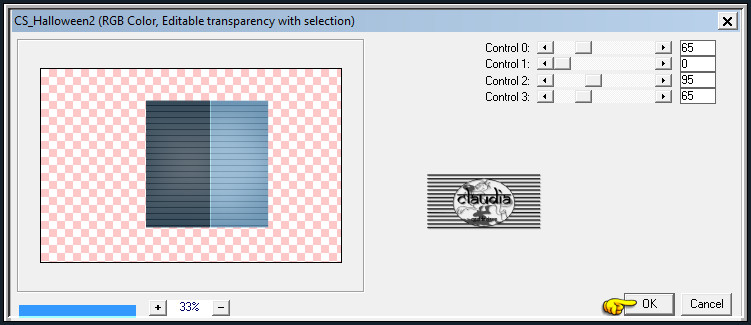
![]()
27.
Aanpassen - Scherpte - Nog scherper.
![]()
28.
Selecties - Omkeren.
![]()
29.
Lagen - Nieuwe rasterlaag.
![]()
30.
Vul de selectie met de 3de kleur.
![]()
31.
Selecties - Wijzigen - Inkrimpen : Aantal pixels = 4.
![]()
32.
Druk 1 x op de Delete toets op het toetsenbord.
![]()
33.
Laat de selectie actief !!!
![]()
34.
Lagen - Samenvoegen - Omlaag samenvoegen.
![]()
35.
Het Lagenpallet ziet er nu zo uit :
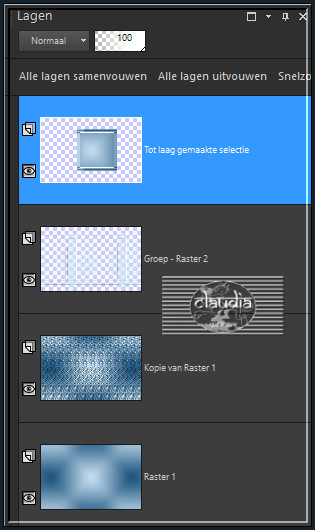
![]()
36.
Open uit de materialen de tube "libellulegraphisme_champignons7_exclusif_2014".
![]()
37.
Bewerken - Kopiëren.
Ga terug naar je werkje.
Bewerken - Plakken als nieuwe laag.
![]()
38.
Afbeelding - Formaat wijzigen : 60%, formaat van alle lagen wijzigen niet aangevinkt.
Aanpassen - Scherpte - Verscherpen.
![]()
39.
Plaats de tube mooi in het midden :

![]()
40.
Selecties - Omkeren.
![]()
41.
Druk 1 x op de Delete toets op het toetsenbord.
![]()
42.
Selecties - Omkeren.
![]()
43.
Aanpassen - Helderheid en contrast - Helderheid/contrast :
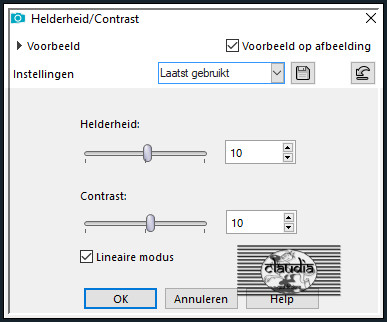
![]()
44.
Lagen - Nieuwe rasterlaag.
![]()
45.
Effecten - 3D-Effecten - Gestanst : Schaduwkleur : #000000 (= zwart)
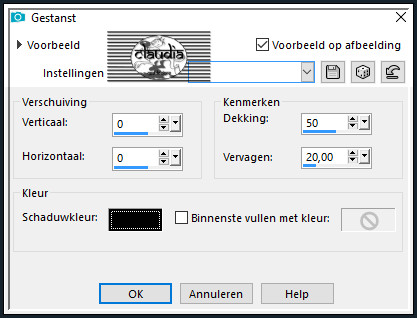
![]()
46.
Selecties - Niets selecteren.
![]()
47.
Lagen - Samenvoegen - 2 x Omlaag samenvoegen.
![]()
48.
Effecten - 3D-Effecten - Slagschaduw :
Verticaal = 3
Horizontaal = 3
Dekking = 40
Vervaging = 20
Kleur = Zwart (#000000)
![]()
49..
Herhaal nogmaals de Slagschaduw maar zet nu Verticaal en Horizontaal op -3.
![]()
50.
Effecten - Insteekfilters - MuRa's Meister - Copies :
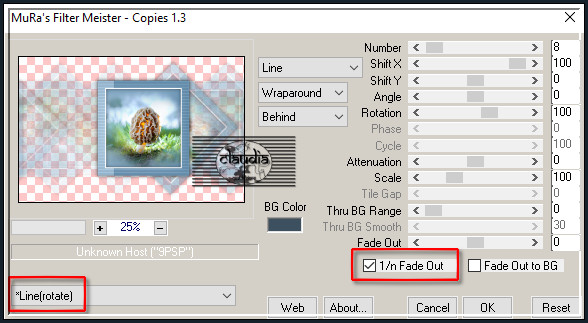
![]()
51.
Aanpassen - Scherpte - Verscherpen
![]()
52.
Open uit de materialen het element "deco 1".
Kleur het element in als je met eigen kleuren werkt.
![]()
53.
Bewerken - Kopiëren.
Ga terug naar je werkje.
Bewerken - Plakken als nieuwe laag.
![]()
54.
Druk op de K toets op het toetsenbord om het raster te activeren en voer deze getallen in :
Positie X = 193,00 / Positie Y = 96,00

Druk op de M toets om het raster te deactiveren.
Of plaats het element zoals op het voorbeeld :
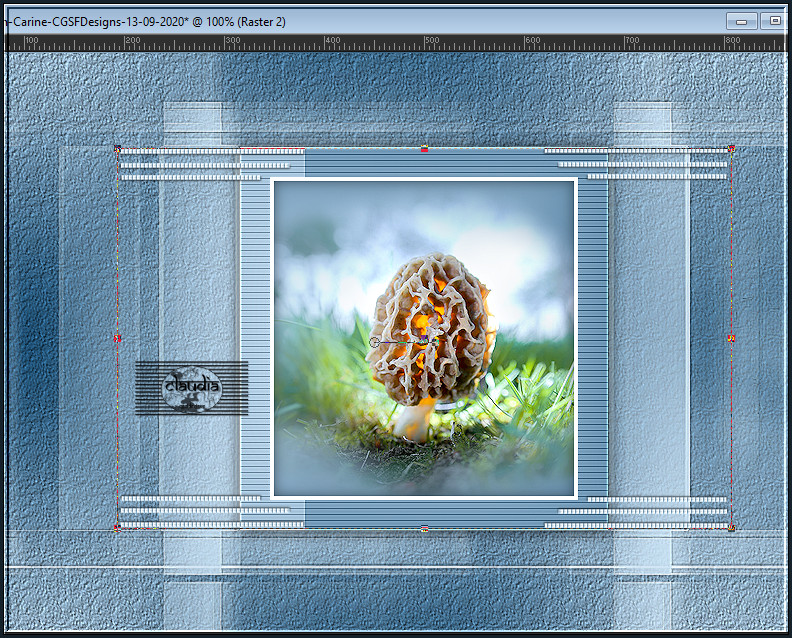
![]()
55.
Effecten - 3D-Effecten - Slagschaduw :
Verticaal = 1
Horizontaal = 1
Dekking = 40
Vervaging = 1
Kleur = Zwart (#000000)
![]()
56.
Open uit de materialen het WordAdt "Deco texte".
Kleur in als het nodig is of maak zelf een tekst dat bij jouw werkje past..
![]()
57.
Bewerken - Kopiëren.
Ga terug naar je werkje.
Bewerken - Plakken als nieuwe laag.
![]()
58.
Druk op de K toets op het toetsenbord om het raster te activeren en voer deze getallen in :
Positie X = 7,00 / Positie Y = 128,00
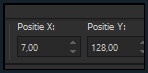
Druk op de M toets om het raster te deactiveren.
Of plaats het element zoals op het voorbeeld :

![]()
59.
Lagen - Eigenschappen : zet de Menmgodus van deze laag op Tegenhouden en de Dekking op 60%.
![]()
60.
Lagen - Samenvoegen - Zichtbare lagen samenvoegen.
![]()
61.
Bewerken - Kopiëren.
![]()
62.
Open uit de materialen het element "Cadre ".
![]()
63.
Bewerken - Plakken als nieuwe laag (je werkje zit in het geheugen).
Je mag je werkje (niet het kader) sluiten, deze heb je niet meer nodig.
![]()
64.
Lagen - Schikken - Omlaag.
![]()
65.
Lagen - Samenvoegen - Alle lagen samenvoegen.
![]()
66.
Open uit de materialen de tube "2616 - woman - LB TUBES".
![]()
67.
Bewerken - Kopiëren.
Ga terug naar je werkje.
Bewerken - Plakken als nieuwe laag.
![]()
68.
Afbeelding - Formaat wijzigen : 94%, formaat van alle lagen wijzigen niet aangevinkt.
Aanpassen - Scherpte - Verscherpen.
![]()
69.
Druk op de K toets op het toetsenbord om het raster te activeren en voer deze getallen in :
Positie X = 32,00 / Positie Y = 1,00
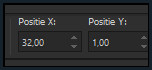
Druk op de M toets om het raster te deactiveren.
![]()
70.
Of plaats de tube zoals op het voorbeeld of naar eigen inzicht :

![]()
71.
Effecten - 3D-Effecten - Slagschaduw :
Verticaal = 2
Horizontaal = 2
Dekking = 60
Vervaging = 30
Kleur = Zwart (#000000)
![]()
72.
Afbeelding - Randen toevoegen : 1 px met de 3de kleur, Symmetrisch aangevinkt.
![]()
73.
Afbeelding - Randen toevoegen : 1 px met de 1ste kleur, Symmetrisch aangevinkt.
![]()
74.
Aanpassen - Scherpte - Verscherpen.
![]()
75.
Lagen - Nieuwe rasterlaag.
Plaats hierop jouw watermerk.
![]()
76.
Lagen - Samenvoegen - Alle lagen samenvoegen.
Afbeelding - Formaat wijzigen : 900 px, breedte, formaat van alle lagen wijzigen aangevinkt.
Aanpassen - Scherpte - Verscherpen.
Sla je werkje op als JPG-formaat en daarmee ben je aan het einde gekomen van deze mooie les van Carine.
© Claudia - September 2020.





